# Как загрузить сайт на хостинг через программу WinSCP
Вы можете загрузить архив любого сайта на хостинг за несколько минут. Для этого вам понадобится сам архив на компьютере, файл с базой данных, программа WinSCP и данные для подключения к серверу.
# Шаг 1 — подключитесь к серверу через WinSCP
Скачать программу WinSCP можно с официального сайта (opens new window). Выбирать русский язык при установке не придётся: у вас будет русскоязычная версия программы.
Запустите WinSCP и в открывшемся окне нажмите «Новое соединение»:
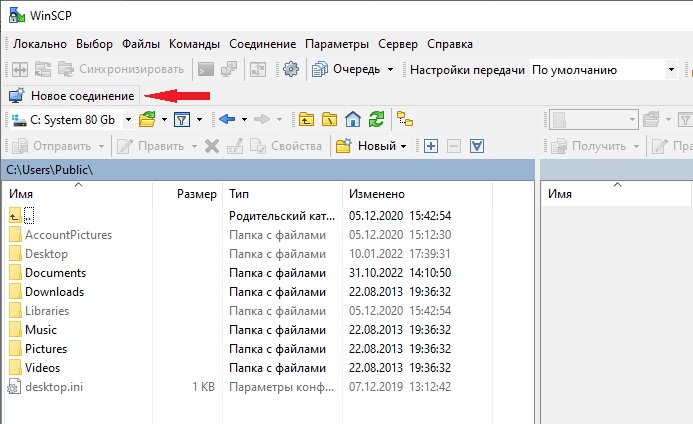
Теперь вам нужно ввести свои данные в следующие поля:
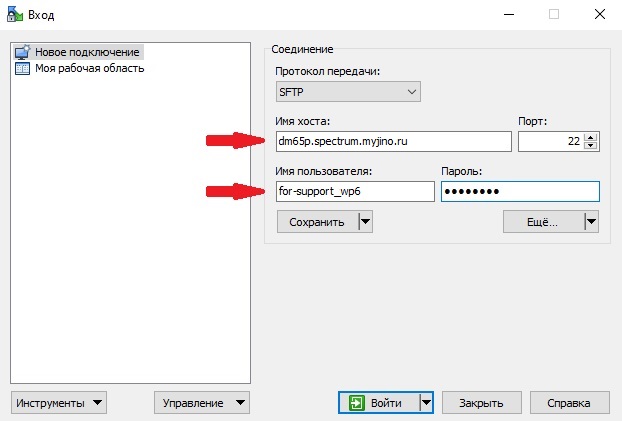
По умолчанию в программе указан SFTP-протокол, вы можете выбрать другой при необходимости.
Получить данные для входа вы можете в разделе Спектр (opens new window) контрольной панели Джино. Нажмите на нужный сайт и перейдите в раздел УправлениеУдаленный доступ. Включите SSH-доступ, чтобы получить данные для входа — имя сервера (имя хоста), логин (имя пользователя) и пароль:
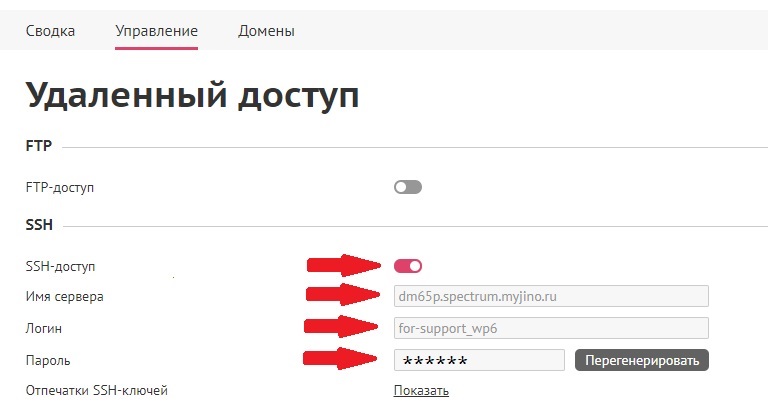
Порт — 22 по умолчанию. Через несколько секунд вы получите доступ к серверу.
# Шаг 2 — загрузите архив сайта на сервер
Найдите в левом окне архив, который хранится на вашем компьютере:
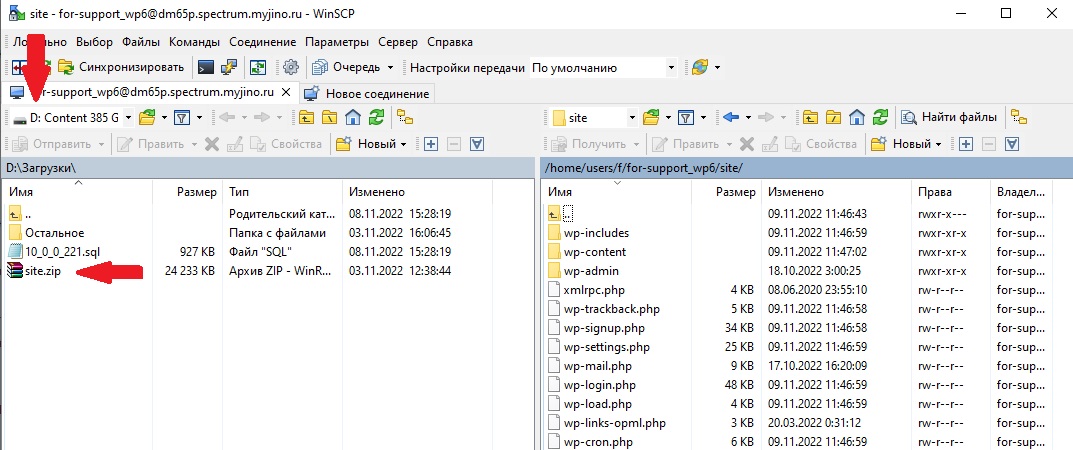
Нажмите правой кнопкой мыши на архив и выберите «Отправить» — «Отправить»:
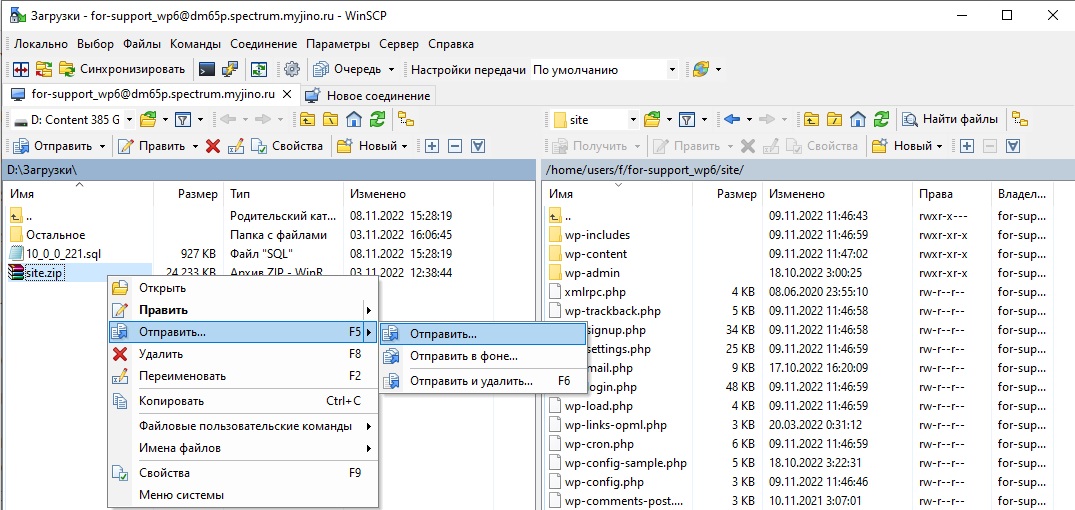
Также можно просто перетащить архив из левого окна в правое либо нажать горячую клавишу F6.
Далее выберите папку site и сохраните в неё сайт:
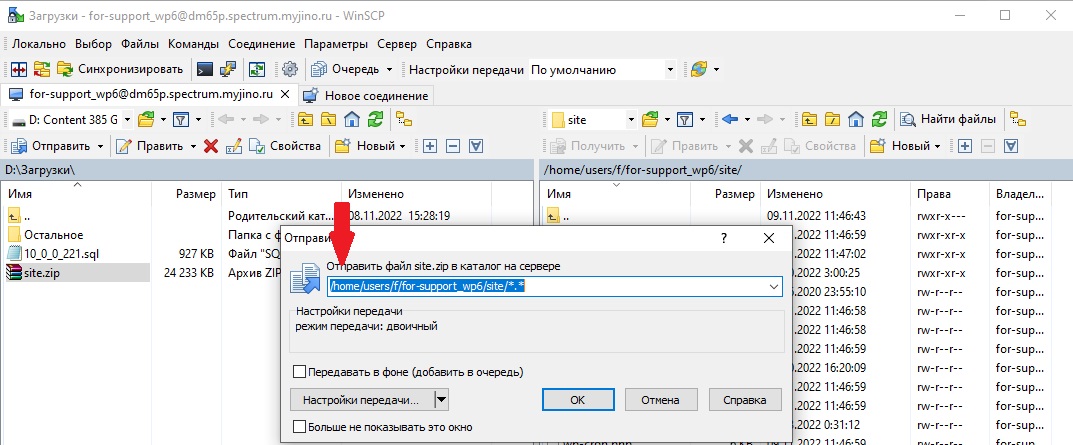
Теперь архив нужно распаковать. В программе WinSCP по умолчанию нет такой команды, её нужно добавить вручную. Перейдите в раздел «Команды» — «Общие пользовательские команды» — «Настройка»:
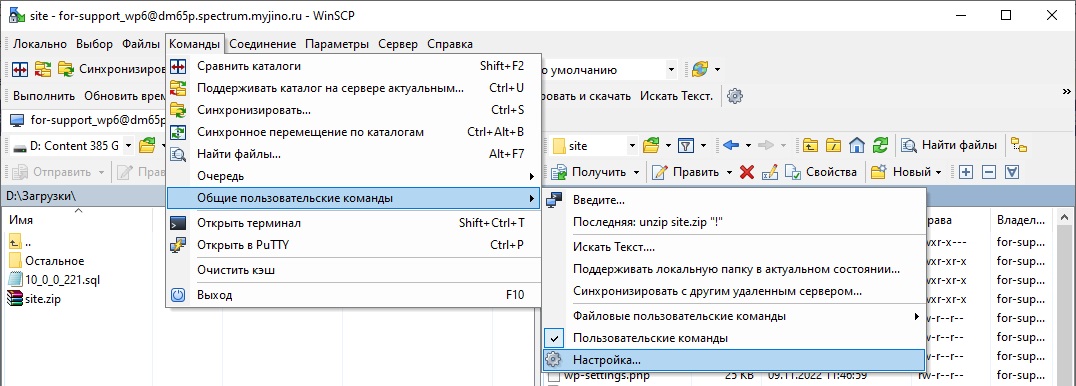
Нажмите кнопку «Добавить» и заполните поля:
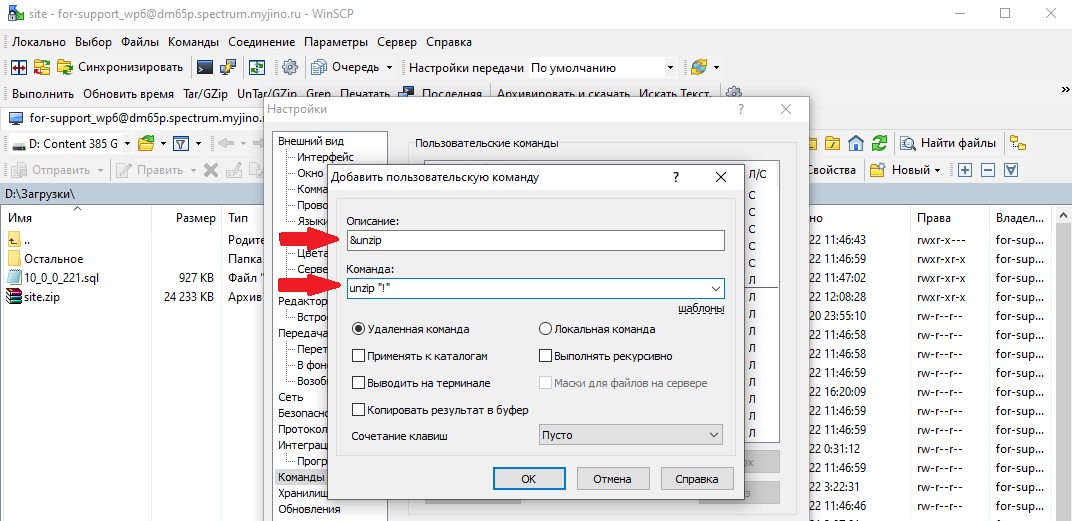
Теперь щёлкните правой кнопкой на архив и выберите «Файловые пользовательские команды» — добавленная команда появится в списке:
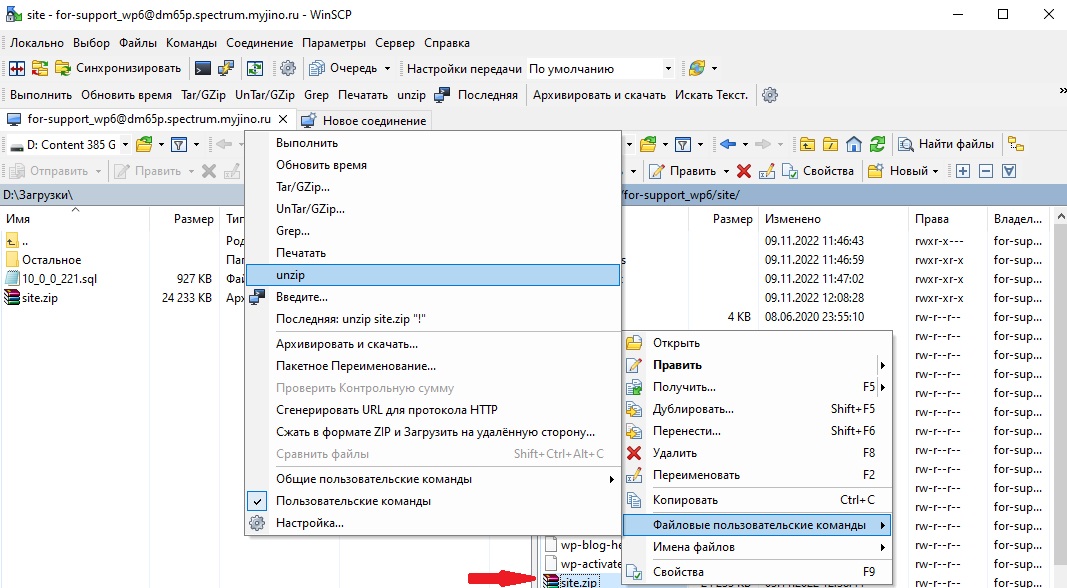
Теперь сам архив нужно удалить, чтобы он не занимал место.
Обратите внимание
При создании нового сайта на Спектре в папке "site" уже есть файлы, и программа может выдать ошибку при перезаписи файлов. Если такое произойдёт, зайдите в эту папку и удалите все файлы в ней (кроме архива), а затем снова распакуйте архив в эту папку.
# Шаг 3 — загрузите базу данных на сервер
Зайдите в раздел УправлениеУдаленный доступ и перейдите в веб-интерфейс phpMyAdmin:
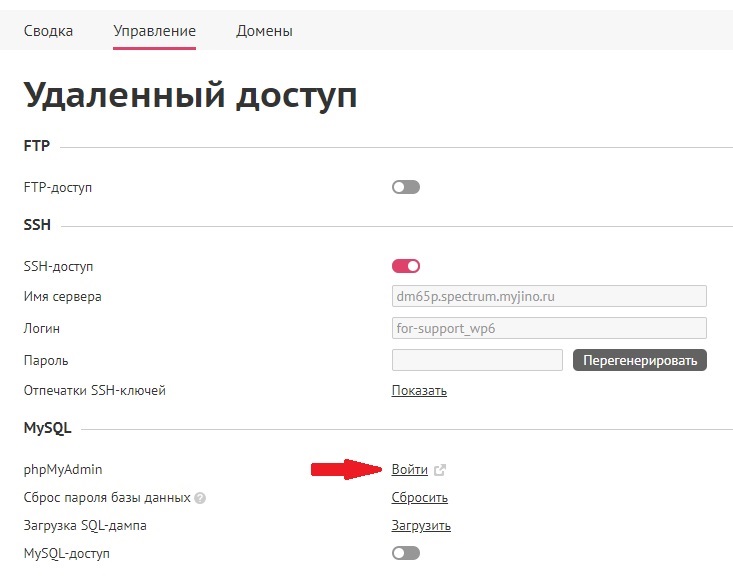
Обратите внимание
В распакованном архиве сайта в файле wp-config.php на сервере должна быть верная информация о базе данных — её название, имя пользователя и пароль. Если есть несоответствия, исправьте их здесь же, не выходя из WinSCP. Изменения будут моментально сохранены на вашем сервере.
# Шаг 4 — отключитесь от сервера
Чтобы разорвать соединение с сервером, достаточно закрыть окно программы и нажать в появившемся окне «ОК»:
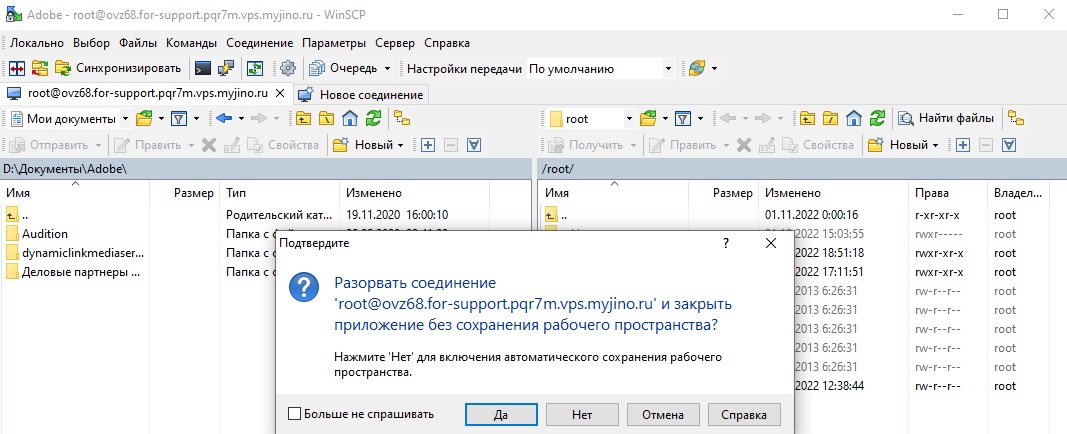
Но также вы можете сохранить рабочую область, нажав кнопку «Нет», а затем «ОК» в появившемся окне:

В этом случае при следующем входе в программу вам нужно будет только ввести пароль пользователя. Можно сохранить и пароль, но лучше не делать так из соображений безопасности.
